Razumevanje nagiba u Google tabelama
Korisnici koji rade sa tabelama često imaju potrebu da izračunaju nagib linije na osnovu podataka koje poseduju. Za one koji su novi u korišćenju Google tabela, ili su navikli na Microsoft Excel, ovaj proces može delovati komplikovano. Srećom, pronalaženje nagiba u Google tabelama je jednostavan postupak koji se može završiti za kratko vreme.
U ovom tekstu ćete naučiti kako da izračunate nagib u Google tabelama, kako uz pomoć grafikona, tako i bez njega.
Šta je nagib?
Pre nego što pređemo na praktične korake, važno je definisati šta je zapravo nagib u kontekstu Google tabela.
Nagib je geometrijski koncept koji opisuje pravac i strminu linije na koordinatnoj ravni, poznatoj i kao Dekartov koordinatni sistem. Ova ravan se sastoji od X i Y ose, koje ste verovatno upoznali na časovima matematike.
Linija koja se kreće naviše s leva na desno ima pozitivan nagib, dok linija koja se spušta s leva na desno ima negativan nagib.
Na dijagramu ispod, plava linija pokazuje pozitivan nagib, dok crvena linija pokazuje negativan nagib:
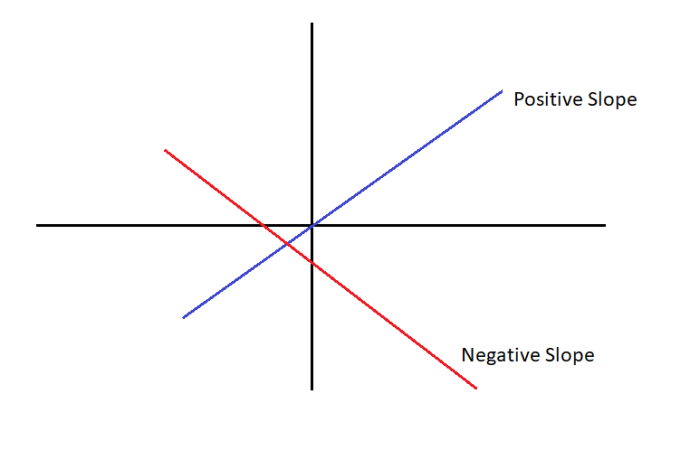
Nagib se izražava brojčanom vrednošću, koja pokazuje koliko se linija podiže ili spušta na određenoj horizontalnoj udaljenosti (poznato kao „Uspon kroz prelaz“).
Na primer:
Ako linija ide od tačke X=1, Y=0 do tačke X=2, Y=1 (znači da se linija pomera za +1 na Y-osi i +1 na X-osi), nagib je 1. Ako bi se linija popela od X=1, Y=0 do X=2, Y=2, nagib bi bio 2, i tako dalje.
Veći broj označava strmiji nagib; nagib od +10 znači da se linija podiže za 10 jedinica na Y-osi za svaku jedinicu na X-osi, dok nagib od -10 označava da se linija spušta za 10 jedinica na Y-osi za svaku jedinicu na X-osi.
U tabelama, vrednosti nagiba se obično povezuju sa linearnom regresijom, koja se koristi za analizu odnosa između dve ili više promenljivih.
Promenljive se sastoje od zavisnih (Y) i nezavisnih (X) vrednosti, koje su u tabelama organizovane u dve zasebne kolone.
Zavisna vrednost je ona koja se menja u skladu sa nezavisnom promenljivom. Tipičan primer je kolona sa datumima (nezavisna promenljiva X) i kolona sa numeričkim podacima, npr. podacima o prodaji za taj mesec (zavisna promenljiva Y).
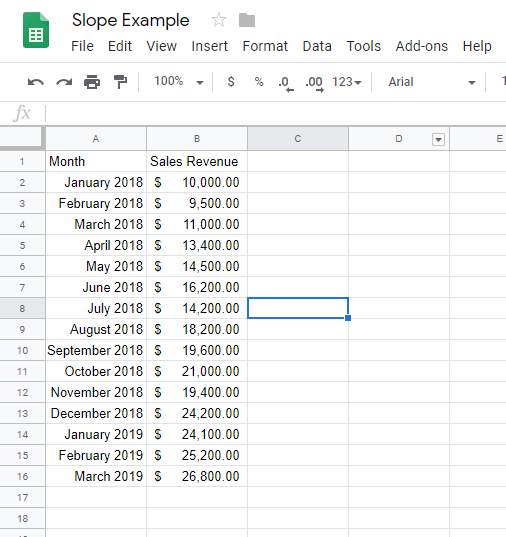
Gde su linije? Gde je grafikon? Nagib se odnosi na kretanje linije, zar ne?
Zamislite podatke iz tabele kao tačke na grafikonu. Podaci prikazani u tabeli mogu se vizualizovati pomoću linijskog grafikona.
Kako pronaći nagib u Google tabelama
Google tabele nude jednostavne, ali moćne alate za kreiranje linijskih grafikona na osnovu podataka iz tabele. U ovom primeru, potrebno je samo da izaberete celu tabelu (od A1 do B16) i kliknete na dugme „Umetni grafikon“. Google tabele će automatski kreirati grafikon.
- Otvorite Google tabele i unesite podatke. Zatim kliknite na ikonu menija „Još“ u gornjem desnom uglu.
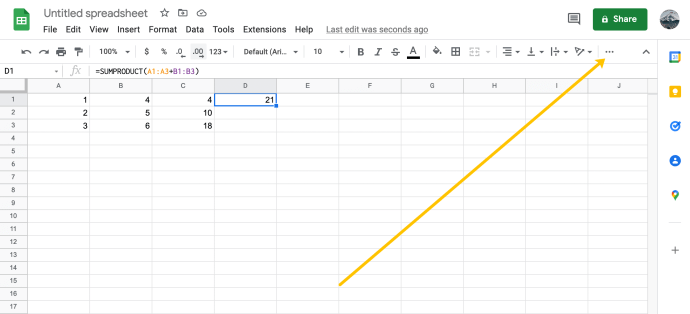
- Kliknite na ikonu grafikona.
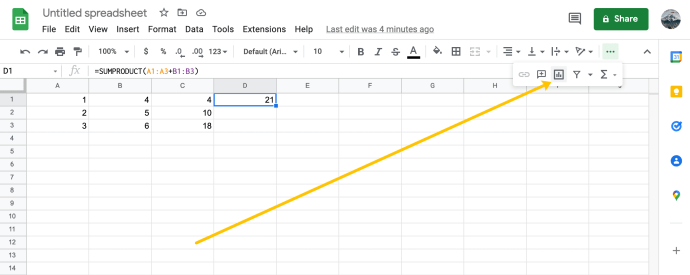
Linija grafikona se ponekad spušta, ponekad podiže! Kako prepoznati nagib takve linije? Odgovor je linija trenda. Linija trenda je izglađena verzija vaše linije koja pokazuje opšti trend u podacima. - Kliknite na „Uredi grafikon“. Dobijanje linije trenda u tabelama je takođe jednostavno.
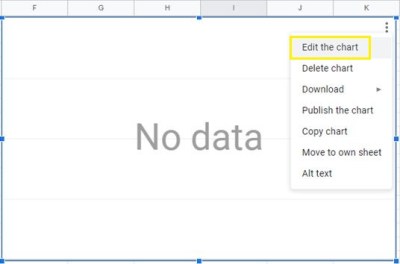
- Kliknite na „Linija trenda“. U prozoru za uređivanje grafikona, kliknite na karticu „Podešavanje“, a zatim promenite tip grafikona u „Raspršeni dijagram“.
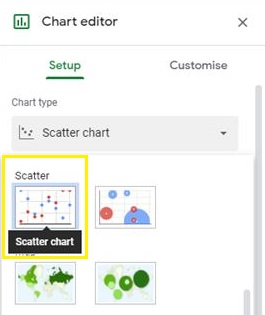
- Kliknite na karticu „Prilagodi“, otvorite padajući meni „Serija“ i uključite liniju trenda.
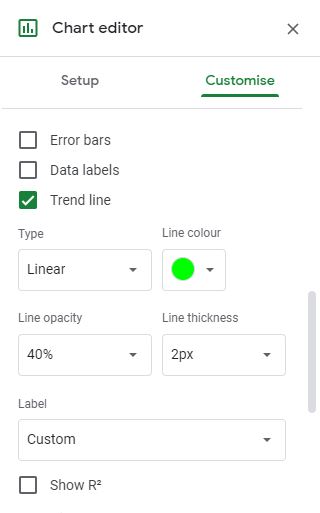
Sada bi vaš grafikon trebao izgledati ovako:
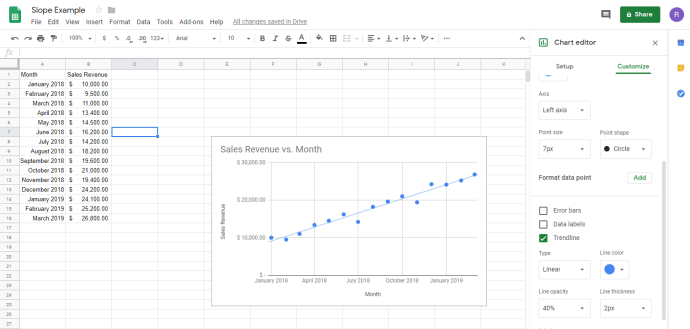
Svetloplava linija koja prati tačke na grafikonu je linija trenda.
Kako odrediti nagib te linije?
Ako bi ovo bio čas matematike, morali biste da se malo pozabavite matematikom. Srećom, živimo u 21. veku i možemo prepustiti računaru da to uradi umesto nas.
Kako izračunati nagib grafikona u Google tabelama
Nagib možemo odrediti pomoću Google tabela u editoru grafikona. Pratite ove korake da biste pronašli nagib bilo kog linijskog grafikona.
- Izaberite „Oznaka > Koristi jednačinu“. Ovo će dodati jednačinu koju su Google tabele koristile za izračunavanje linije trenda. Nagib naše linije je deo jednačine koji se nalazi levo od *x člana.
- U ovom slučaju, nagib iznosi +1251. To znači da se za svaki mesec prodaja povećava za 1251 USD.
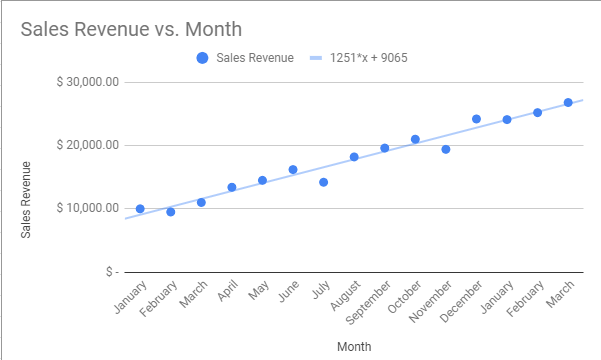
3. Zanimljivo je da nije neophodno imati grafikon da bi se odredio nagib. Google tabele imaju funkciju SLOPE koja izračunava nagib za bilo koju tabelu podataka bez potrebe za crtanjem grafikona. Crtanje grafikona je korisno za razumevanje kako sve funkcioniše.
4. Umesto crtanja grafikona, možete koristiti funkciju SLOPE direktno u ćeliji tabele. Sintaksa funkcije SLOPE u Google tabelama je SLOPE(data_y, data_x). Ova funkcija će vratiti istu vrednost nagiba kao što je prikazana u jednačini grafikona.
Važno je napomenuti da je redosled unosa malo obrnut u odnosu na način na koji su podaci organizovani u tabeli. Google tabele zahtevaju da nezavisne podatke (prihod od prodaje) stavite na prvo mesto, a zavisnu promenljivu (mesec) na drugo.
Takođe, funkcija SLOPE nije tako sofisticirana kao kreator grafikona. Zahteva čiste numeričke podatke za zavisnu promenljivu, tako da smo promenili te ćelije da budu numerisane od 1 do 15.
Izaberite bilo koju praznu ćeliju u tabeli i unesite `=SLOPE(b2:b16, a2:a16)` i pritisnite Enter.
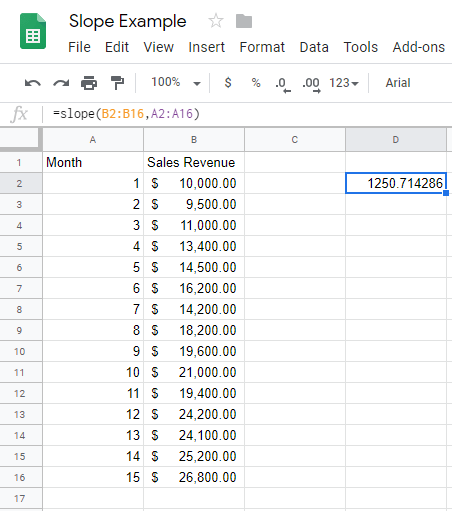
I eto ga, nagib, sa malo više preciznosti nego što je prikazano na grafikonu.
Zaključak
Ovo je način na koji možete pronaći nagib u Google tabelama. Nadamo se da su vam ove instrukcije bile korisne ukoliko ste imali problema da sami dođete do rešenja.
Ako radije koristite Excel, postoji TechJunkie vodič za pronalaženje vrednosti nagiba u Excelu.
Da li imate neke zanimljive primene za pronalaženje nagiba u Google tabelama? Podelite ih sa nama u komentarima ispod!